Funzionalità di controllo genitori in Windows 7, Vista
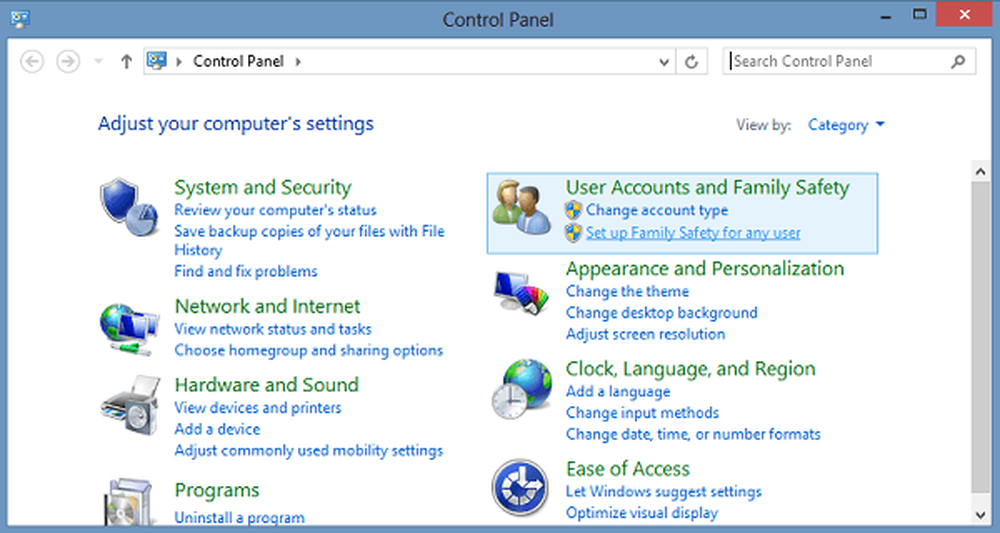
finestre fa un uso intelligente dell'account utente per darti il controllo del tuo sistema. Per farlo funzionare per te, ti consigliamo di assicurarti che il tuo account, che è l'account dell'amministratore di sistema, sia protetto da password. Puoi impostare il monitoraggio delle attività per fare il tuo spionaggio per te.
Funzioni di controllo parentale
Il Controllo genitori non solo ti permette di scegliere quali giochi possono giocare i tuoi bambini; ti danno anche il potere di bloccare siti web dubbi, impostare limiti di tempo e persino bloccare specifici programmi sul tuo PC per impedire ai giovani di fare scherzi con i tuoi documenti aziendali. In breve, prendi il controllo di come i tuoi figli usano il PC.
- Aprire il Pannello di controllo e quindi fare clic "Imposta la sicurezza della famiglia per qualsiasi utente" .
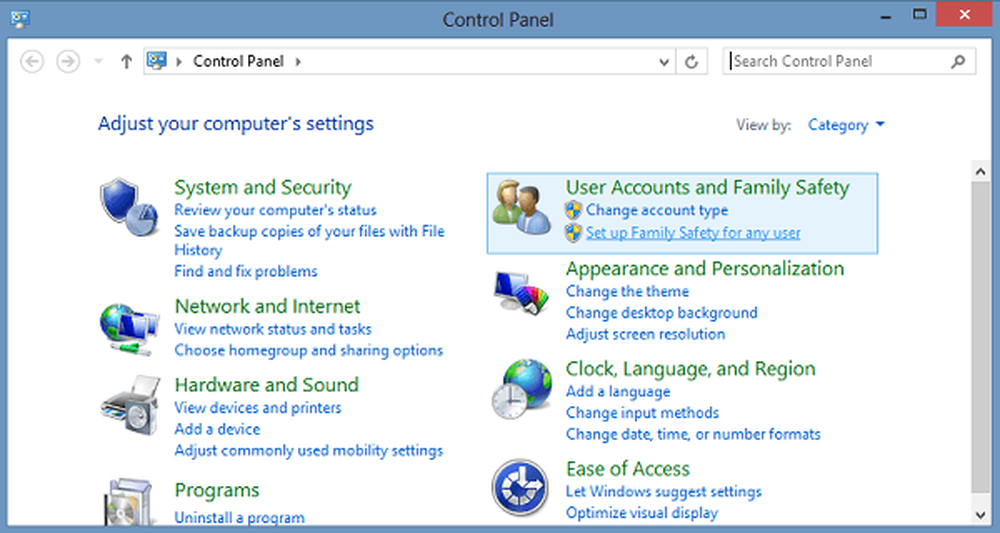
- Scegli l'utente per cui desideri regolare le impostazioni. Se tuo figlio non ha già il suo account utente, puoi crearne uno facendo clic "Crea un nuovo account utente" dalla parte inferiore di questa schermata.

- Il menu Controlli utente è il cuore del controllo genitori di Windows, che ti dà una rapida occhiata alle tue attuali impostazioni e funge da gateway per tutte le restrizioni di questo utente.

Menu Windows Store e Restrizioni di gioco
Qui puoi scegliere i giochi o le app di Windows Store a cui un utente può accedere. Puoi selezionare qualsiasi gioco specifico che desideri bloccare o consentire, indipendentemente dalla sua valutazione. Se non vuoi permettere ai tuoi figli di giocare in tempi dispari, torna al menu Controlli utente e fai clic su Limiti di tempo. Fare clic sulle caselle nella griglia per bloccare intervalli di tempo specifici.
Filtro Web
I controlli parziali di Windows ti consentono anche di controllare la navigazione web e l'accesso ad altri programmi sul tuo PC. Per l'istanza, è possibile impostare il livello di filtraggio Web e consentire o bloccare specifici siti Web per tenere il bambino lontano da siti Web potenzialmente dannosi.
Restrizioni per le app
Per evitare che i bambini si scherzino nel tuo programma finanziario, puoi bloccarlo nel Menu Restrizioni applicazione semplicemente mettendo un segno di spunta vicino ad esso.
Riconoscimento: Grazie a Hemant Saxena per aver fornito le immagini.
Questi link ti interesseranno sicuramente:- Controllo genitori di Windows 8: una panoramica
- Software di controllo genitori gratuito per Windows
- Come configurare, configurare, utilizzare Parental Control in Windows
- Come installare funzionalità avanzate come il filtro Web, report di attività, ecc in Windows.




